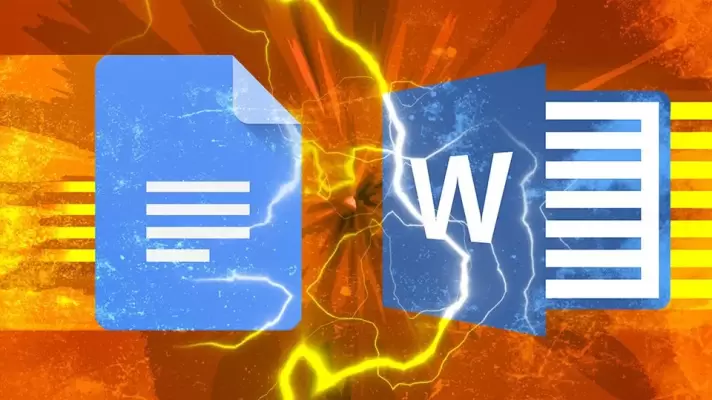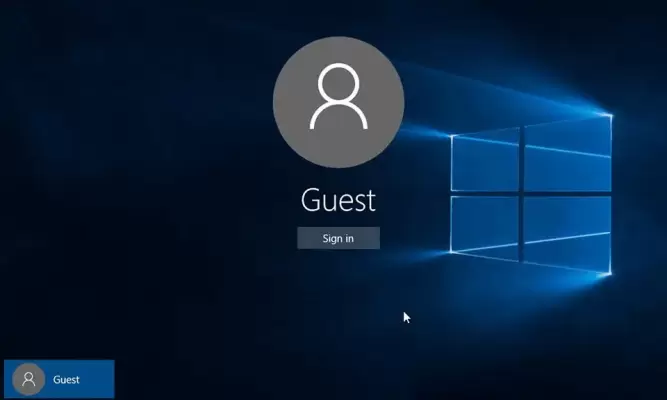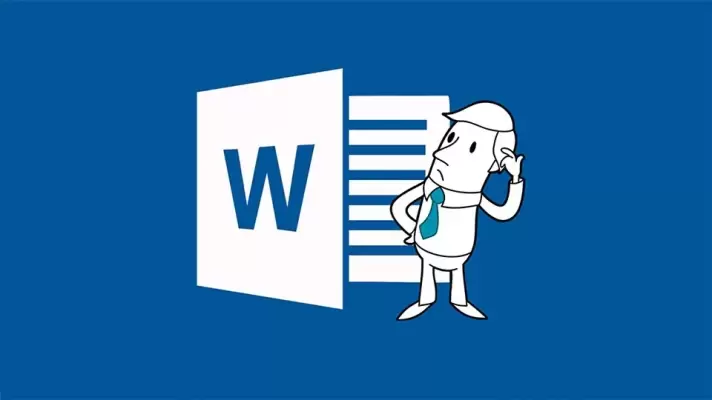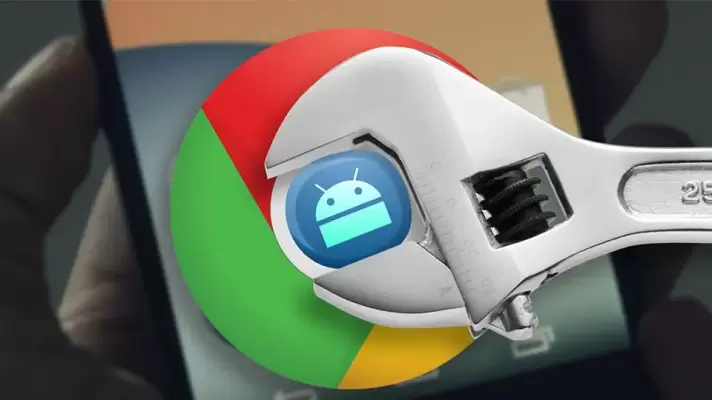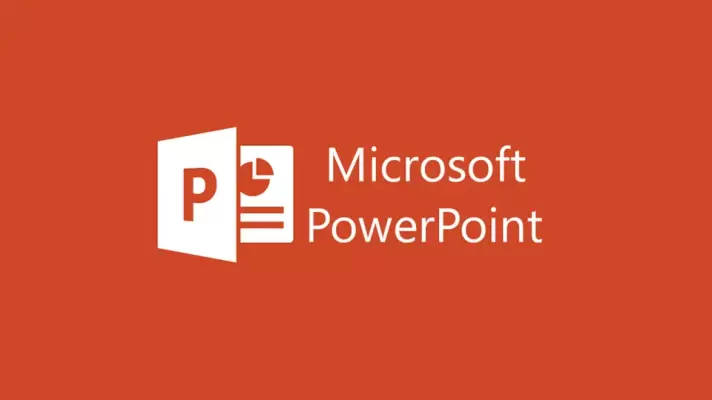اپلیکیشن تحت وب Google Docs که امکاناتی شبیه به Word مجموعهی آفیس مایکروسافت دارد، راهکاری آنلاین و رایگان برای کاربرانی است که میخواهند فایلهای متنی را به صورت آنلاین ویرایش کرده، به اشتراک بگذارند و یا با همکاران و دوستان، روی یک فایل به صورت گروهی کار کنند.
ایمپورت کردن یا به عبارت دیگر باز کردن فایلهای Word در گوگل داکس ساده است و حتی میتوانید از گوگل داکس برای تبدیل فرمت این نوع فایلها استفاده کنید. در ادامه به روش Import کردن فایلهایی با پسوند DOCX که مخصوص ورد مایکروسافت است، در گوگل داکس میپردازیم.